Skener CanoScan LiDE 20 je už dávno zastaraný a nové verzie operačných systémov ho nepodporujú, avšak niektorí používatelia so staršími zostavami si musia nainštalovať ovládače pre tento hardvér, aby zabezpečili jeho správnu interakciu s Windows. Existujú štyri dostupné spôsoby pridania potrebných súborov do OS. Každý z nich predpokladá implementáciu určitého algoritmu akcií a bude užitočný v rôznych situáciách.
Metóda 1: Oficiálne stránky spoločnosti Canon
Ako už viete, dotyčný skener je dosť starý, ale spoločnosť Canon ho stále podporuje, čo vám umožňuje sťahovať všetky potrebné súbory z jeho oficiálnych webových stránok. Preto sme sa rozhodli považovať túto možnosť za prvú. Používateľ by mal vykonať nasledujúce akcie:
Prejdite na oficiálnu stránku spoločnosti Canon
- Pomocou vyššie uvedeného odkazu prejdite na hlavnú stránku oficiálneho webu. Tam umiestnite kurzor myši na oddiel "Podpora".
- V zobrazenej ponuke vyberte kategóriu „Vodiči“.
- Po prechode na novú stránku by vás zaujímala dlaždica s názvom "Skenery".
- Prepnúť na kartu „Série skenerov CanoScan LiDE“.
- CanoScan LiDE 20 sa zobrazí ako prvý, pretože je to najstarší v súčasnosti podporovaný model. Kliknutím na tento riadok ľavým tlačidlom myši prejdete na stránku produktu.
- Verziu operačného systému budete musieť určiť výberom z príslušného zoznamu. Na tejto stránke sa navyše zobrazuje zoznam všetkých podporovaných operačných systémov, takže môžete okamžite skontrolovať kompatibilitu.
- Potom prejdite nadol na kartu, kde nájdete „Samostatní vodiči“... Kliknite na modré tlačidlo označené "Stiahnuť ▼".
- Ak chcete spustiť sťahovanie, prijmite podmienky licenčnej zmluvy.
- Počkajte na dokončenie sťahovania, spustite spustiteľný súbor a počkajte na automatické dokončenie inštalácie.

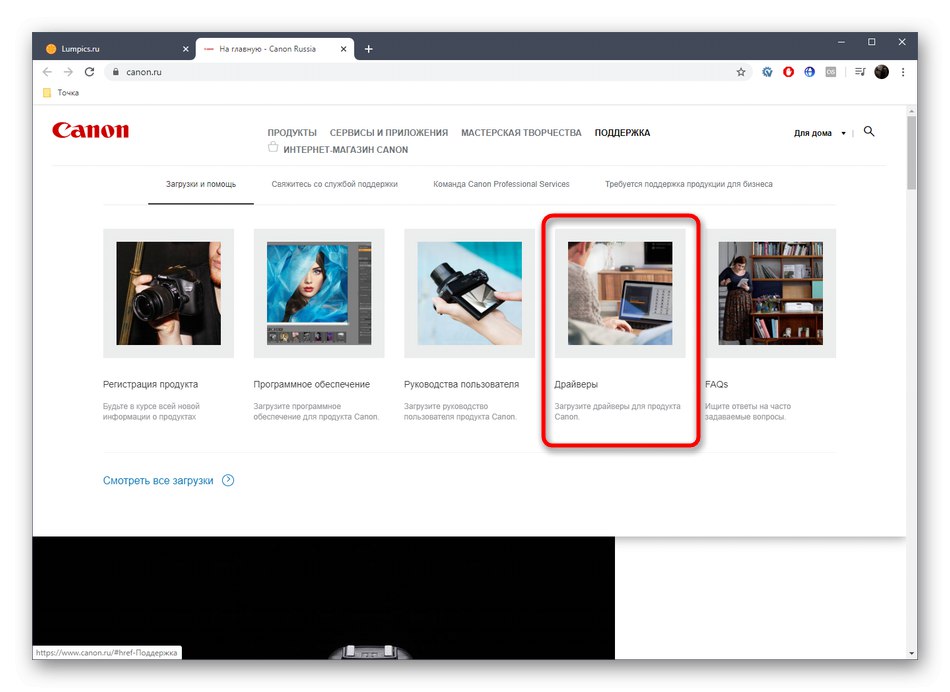
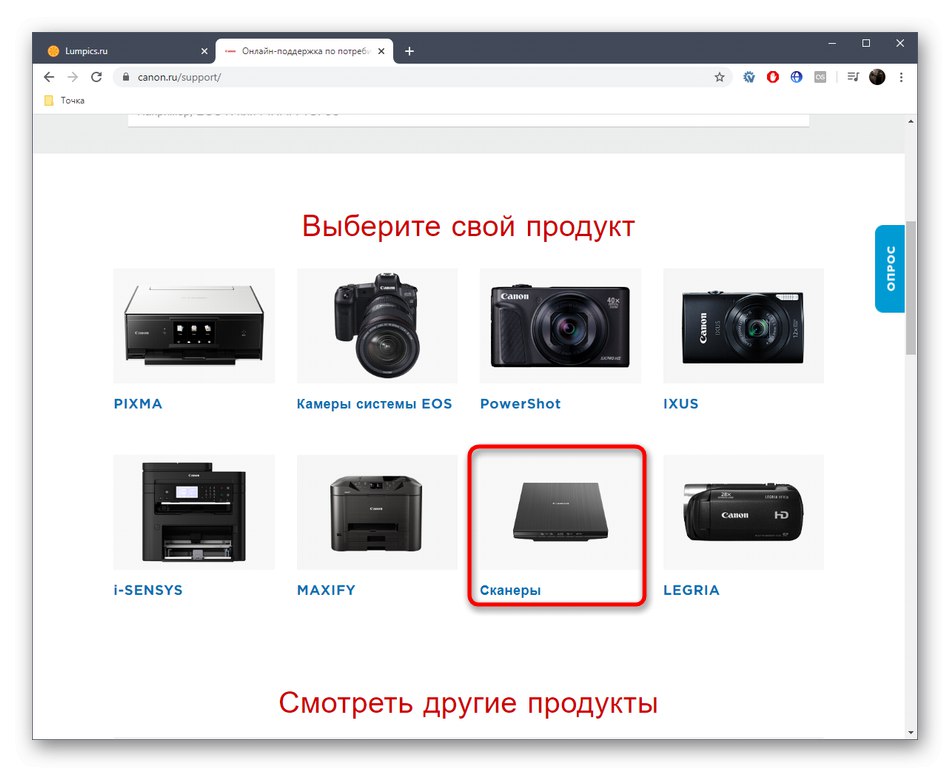

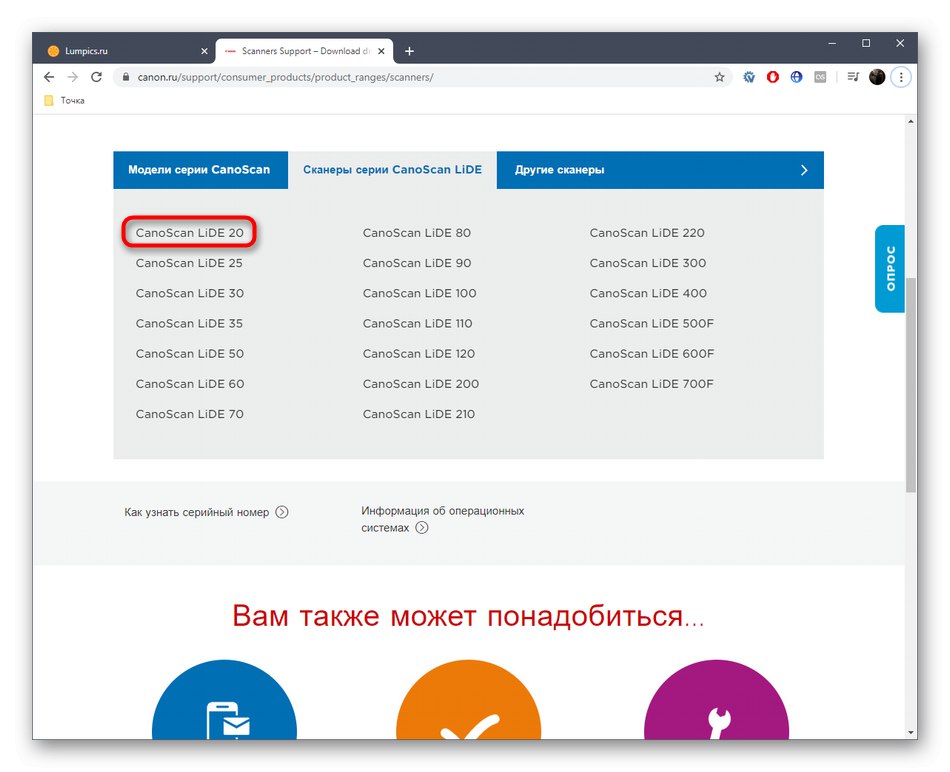

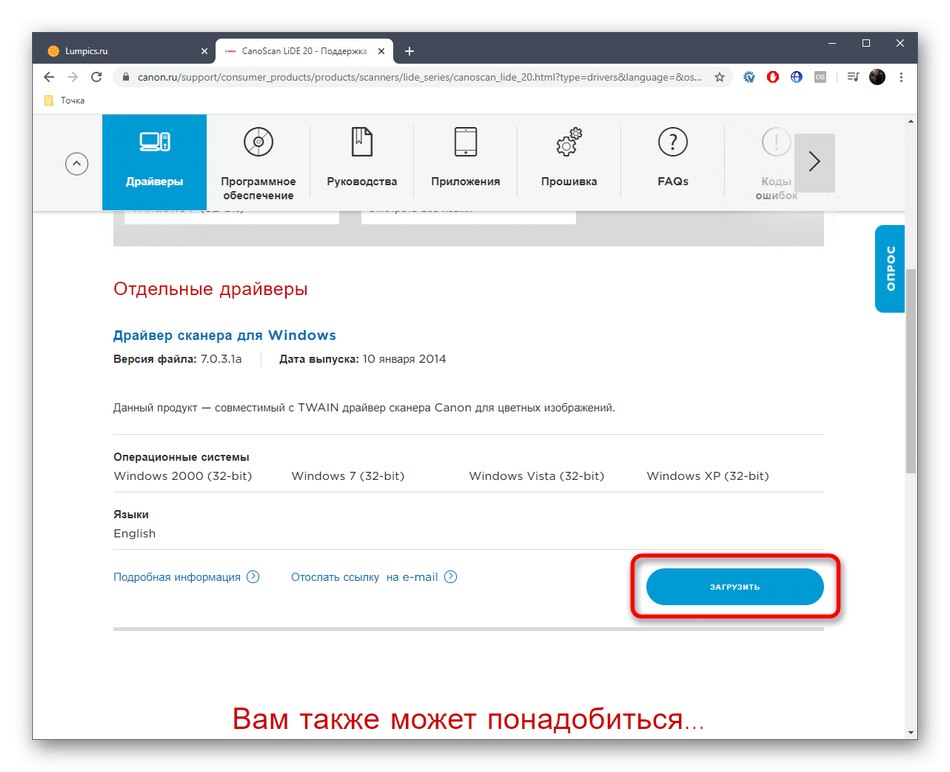
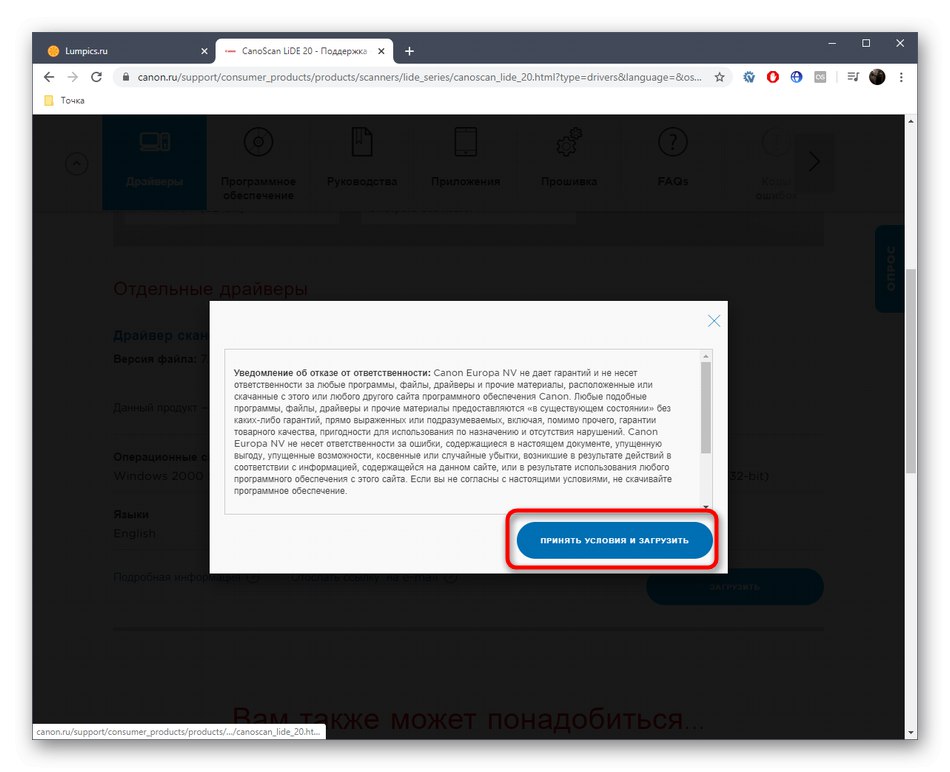
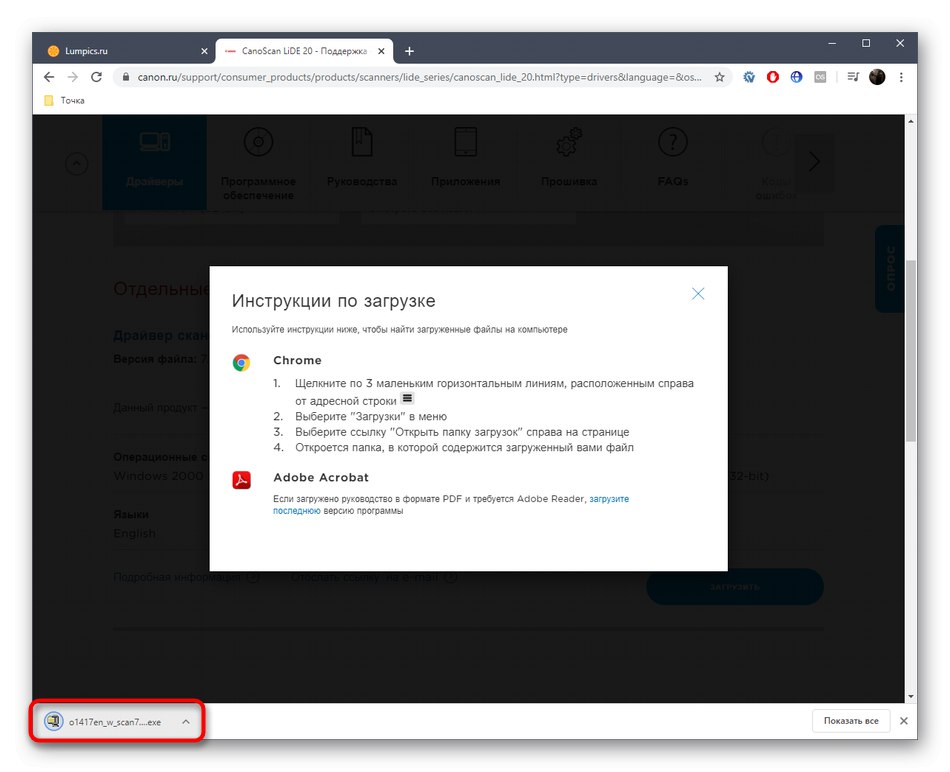
Po úspešnom dokončení inštalácie zostáva iba opätovné pripojenie skenera k počítaču a kontrola jeho výkonu. Odporúčame vám okamžite spustiť testovacie skenovanie prostredníctvom možnosti v operačnom systéme a stlačením príslušného tlačidla na samotnom zariadení, aby ste sa uistili, že informácie sú spracované správne.
Metóda 2: Programy od vývojárov tretích strán
Nasledujúca metóda sa nepovažuje za oficiálnu, pretože zahŕňa použitie nástrojov tretích strán. Sú to špecializované programy, ktoré automaticky prehľadávajú systém a nachádzajú chýbajúce ovládače. Pri práci s takýmto softvérom nezabudnite pripojiť CanoScan LiDE 20, aby ho bolo možné rozpoznať. Príklad hľadania súborov si môžete pozrieť v samostatnom článku na našej webovej stránke, kde sa tento proces zvažuje za účasti DriverPack riešenie.
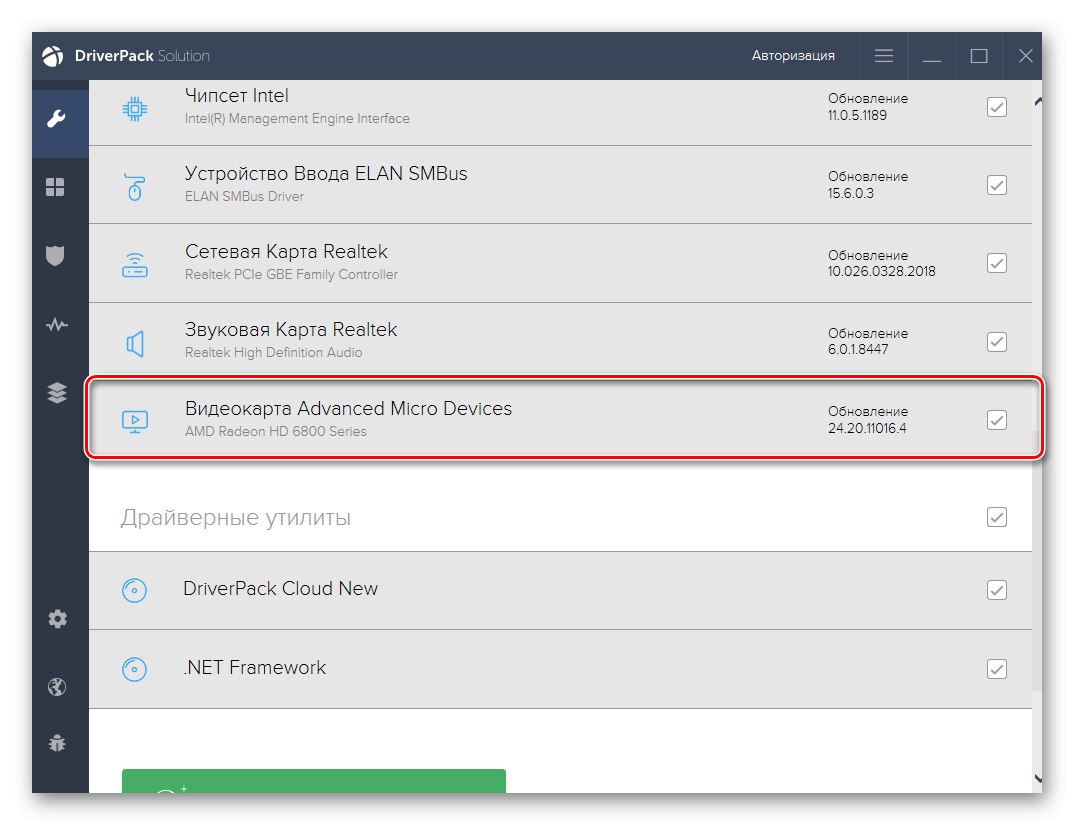
Viac informácií: Inštalácia ovládačov pomocou riešenia DriverPack
Ak nechcete hľadať ovládače prostredníctvom práve spomenutého riešenia DriverPack, odporúčame vám oboznámiť sa s alternatívnymi možnosťami, ktorých prehľad nájdete po kliknutí na odkaz nižšie. Súčasnú inštrukciu možno považovať za univerzálnu, pretože takmer všetok softvér tohto druhu funguje takmer rovnako a má dokonca podobné rozhranie. Musíte si len zvoliť program, ktorý sa vám páči, nainštalovať a začať vyhľadávať aktualizácie.
Viac informácií: Najlepší softvér na inštaláciu ovládačov
Metóda 3: ID CanoScan LiDE 20
Absolútne každé zariadenie, ktoré sa pripája k počítaču alebo funguje ako zabudovaný komponent, má jedinečný identifikátor. Skener, o ktorom sa dnes uvažuje, nie je výnimkou a prítomnosť takého kódu pomôže používateľovi nájsť kompatibilné ovládače pomocou špeciálnych online služieb. Číslo hardvéru zistíte prostredníctvom Správcu zariadení v systéme Windows, ale my sme toto číslo už našli sami a teraz ho stačí skopírovať a vložiť do vyhľadávania na vybranom webe.Pokiaľ ide o interakciu s takýmito webovými prostriedkami, navrhujeme sa o tom dozvedieť viac v samostatnej príručke na našej webovej stránke, kde sú ako príklad uvedené najobľúbenejšie stránky.
USBVID_04a9 a PID_220d
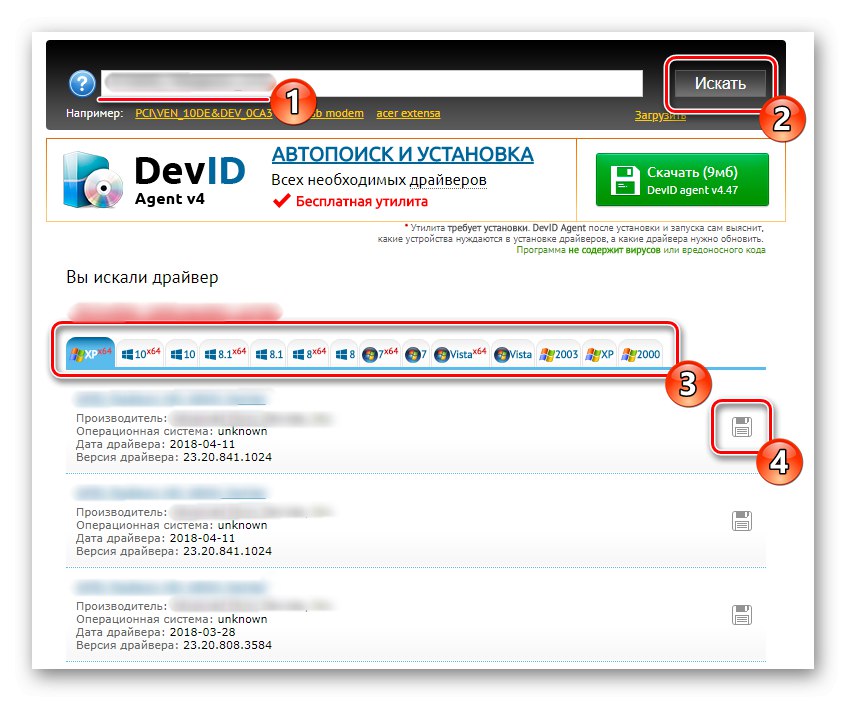
Viac informácií: Ako nájsť vodiča podľa ID
Metóda 4: Vstavaný nástroj pre Windows
Posledná metóda dnešného materiálu je spojená s použitím štandardného nástroja operačného systému a umožní vám to bez sťahovania ďalších programov alebo navigácie na rôzne stránky. Nie vždy však funguje správne, a preto je v tejto polohe. Ak sa vám však nepáči žiadna z vyššie uvedených metód, toto je jediná použiteľná alternatíva, ktorú môžete vyskúšať.
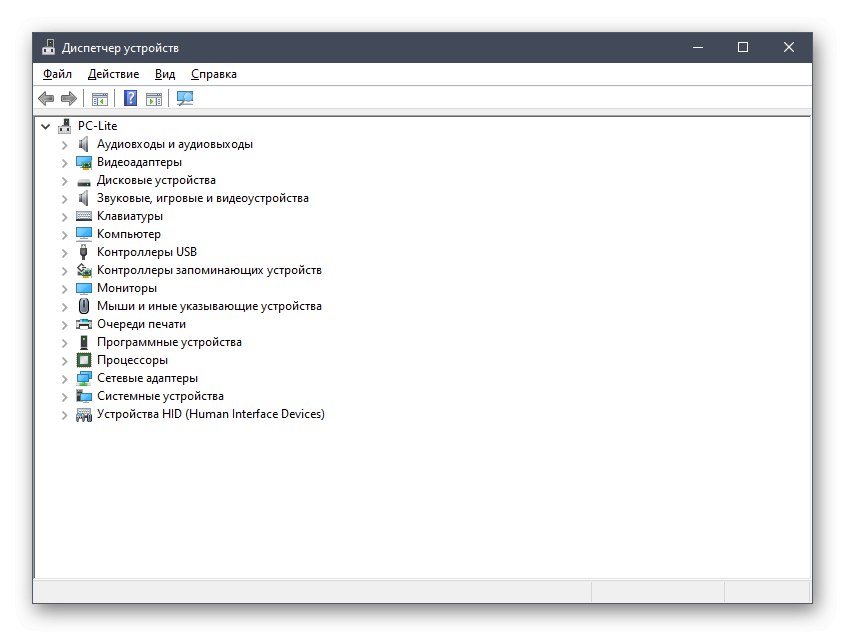
Viac informácií: Inštalácia ovládačov pomocou štandardných nástrojov systému Windows
Ihneď po dokončení inštalácie ovládačov pre CanoScan LiDE 20 môžete pokračovať v spustení skenovania a zariadenie sa teraz v systéme OS zobrazí normálne a bude možné použiť ďalšie ponuky s nastaveniami.